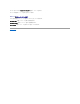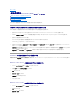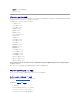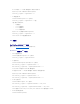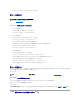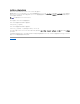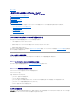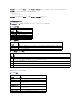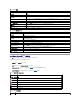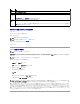Users Guide
コマンドラインを使ってシステムログを表示する
racadm getsel -i
getsel -i コマンドは SEL 内のエントリ数を表示します。
racadm getsel <オプション>
clrsel コマンドは SEL から既存のレコードをすべて削除します。
racadm clrsel
POST 起動ログの使用
起動キャプチャ ページでは、使用できる最後の 3 つまでの起動サイクルの記録にアクセスできます。これらの記録は、最新の記録から順に並べられます。サーバーで起動サイクルに問題がある場
合は、「記録を使用できません」というメッセージが表示されます。使用できる起動サイクルを新しいウィンドウに表示するには、選択してから 再生 をクリックします。
起動キャプチャログを表示するには、以下の手順を実行します。
1. システム ツリーの システム をクリックします。
2. ログ タブをクリックしてから、起動キャプチャ タブをクリックします。
3. 起動サイクルを選択し、再生 をクリックします。
新しい画面にログのビデオが再生されます。
4. 起動キャプチャログのビデオを再生するには、再生 ® 開始 の順にクリックします。
5. ビデオを停止するには、再生 ® メディア制御 の順にクリックします。
起動中に F10 を押すと、USC(Unified Server Configurator)アプリケーションの開始時に iDRAC6 Express Card が iDRAC6 に接続します。接続に成功すると、SEL と LCD に「iDRAC6
Upgrade Successful」(iDRAC6 のアップグレードに成功しました)というメッセージが記録されます。接続に失敗すると、SEL と LCD に「iDRAC6 Upgrade Failed」(iDRAC6 のアップグレー
ドに失敗しました)というメッセージが記録されます。さらに、そのプラットフォームをサポートしていない古いファームウェア iDRAC6 ファームウェアが含まれている iDRAC6 Express Card をマザ
ーボードに挿入してシステムを起動すると、「iDRAC firmware is out-of-date. Please update to the latest firmware」(iDRAC ファームウェアが最新ものではありません。
最新のファームウェアにアップデートしてください)というログが POST 画面に生成されます。指定のプラットフォームに対しては最新の iDRAC6 ファームウェアで iDRAC6 Express Card を
アップデートします。詳細については、『Dell Lifecycle Controller ユーザーガイド』を参照してください。
ボタン
動作
印刷
ウィンドウに表示されている順に SEL を印刷します。
更新
SEL ページを再ロードします。
ログのクリア
SEL をクリアします。
メモ:ログのクリア ボタンは、ログのクリア 権限がある場合にのみ表示されます。
名前を付けて
保存
ポップアップウィンドウが開き、選択したディレクトリに SEL を保存できます。
メモ:Internet Explorer を使用しているときに保存中に問題が発生した場合、Microsoft サポートサイト support.microsoft.com から Internet Explorer 用の累積セキ
ュリティ更新プログラムをダウンロードしてください。
メモ:引数を何も指定しないと、ログ全体が表示されます。
メモ:使用できるオプションの詳細については、「getsel」を参照してください。
メモ:ログは iDRAC6 の再起動後にすべてクリアされます。
メモ:起動キャプチャは Java でのみサポートされています。Active-X では使用できません。
メモ:他のビデオを再生するには、開いている起動キャプチャログのビデオを閉じる必要があります。2 つのログを同時に再生することはできません。
メモ:ビューアを開く代わりに data.jnlp ファイルを保存するように求めるメッセージが表示される場合があります。この問題を解決するには、Internet Explorer で次の処置を行います。ツ
ール® インターネットオプション® 詳細設定 タブの順にクリックし、「暗号化されたページをディスクに保存しない」のオプションを選択解除します。